Leysaðu Itunes Library.itl skráin er læst villu í iTunes
Leystu Apple iTunes villu sem segir að iTunes Library.itl skráin sé læst, á læstum diski, eða þú hefur ekki skrifheimild fyrir þessa skrá.
Þú byrjaðir að horfa á þátt sem vinum þínum líkar ekki, en þú gerir það. Þú munt halda áfram að horfa á það en forðast athugasemdir; þú vilt fjarlægja það af listanum sem nýlega var horft á eða Up Next. Það mun enn birtast á listanum þegar þú hættir að horfa á þátt í miðjum þætti. Ef þú kláraðir þáttinn myndirðu sjá nýjasta þáttinn skráðan með orðinu Nýtt til að láta þig vita að þú hefur ekki séð hann. En mundu að þegar þú eyðir því kemur það aftur ef og þegar þú heldur áfram að horfa á þáttinn.
Hvernig á að eyða sýningu af efsta næsta lista á Apple TV+
The erfiður hluti verður að muna að eyða þættinum þegar þú vilt horfa á Apple TV+, en það er ekkert sem áminning getur ekki lagað. En til að eyða hvaða þætti sem er, bankaðu á Horfa núna efst til vinstri og ýttu lengi á þáttinn sem þú vilt eyða til að sjá fleiri valkosti. Þú getur valið úr valkostum eins og Deila, Fjarlægja úr Næsta, Merkja þátt sem horft á og Fjarlægja úr Nýlega horft .
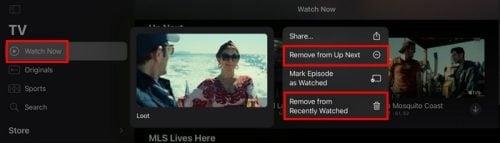
Fjarlægðu úr Up Next valkostinum á Apple TV+
Þú munt aðeins sjá þessa valkosti fyrir þætti sem þú byrjaðir að horfa á en kláraðir ekki. Ef það er þáttur sem þú hefur ekki séð ennþá, muntu aðeins sjá möguleikann á að fjarlægja hann næst. Þú getur líka hreinsað það sem þú hefur horft á með því að smella á prófílmyndina þína og velja Hreinsa spilunarferil valkostinn. Fyrir neðan það muntu sjá stutt skilaboð um að þessi valkostur leyfir þér að hreinsa það sem þú hefur horft á úr tækjunum þínum. Þegar þú ýtir á hnappinn sérðu önnur skilaboð sem útskýra betur að það sem þú hefur horft á verður fjarlægt úr Apple TV appinu og tv.apple.com.
Öll tæki sem eru tengd við iCloud heimilisfangið þitt verða fyrir áhrifum. Ekki gleyma að ýta á Lokið hnappinn efst til hægri þegar þú ert búinn. En mundu að eftir að hafa eytt sögunni þinni mun ekki gefa vísbendingu um hvar þú hættir í þættinum. Nema þú hafir það vistað einhvers staðar muntu ekki geta vitað hvað var síðasta þáttaröð eða þáttur sem þú horfðir á.
Áföllin
Óþægindin verða þau að ef þú veist hvar þú hættir þarftu sjálfur að leita að árstíðinni og þættinum. Áður en þú hreinsar söguna gætirðu haldið áfram að horfa með einföldum smelli. Það er allt sem þarf til. Ef sýningin er þess virði að fela þá er það það sem þú þarft að gera þar sem það verður ekki í Up Next hlutanum.
Niðurstaða
Það verður alltaf þáttur sem þér líkar og aðrir skilja ekki hvers vegna þér líkar við hana. Ef þú vilt fela guilty pleasure sýninguna þína, veistu núna hversu fljótt það er að hreinsa sýninguna úr Up next. En ef það er þáttur þar sem þú þarft aðeins að bíða eftir nýjasta þættinum, þá verður auðvelt að finna það ef þú gleymir ekki nafninu. Vonandi verður þetta ekki eitthvað sem þú þarft að gera mjög oft. Eða þú? Deildu hugsunum þínum í athugasemdunum hér að neðan og ekki gleyma að deila greininni með öðrum á samfélagsmiðlum.
Leystu Apple iTunes villu sem segir að iTunes Library.itl skráin sé læst, á læstum diski, eða þú hefur ekki skrifheimild fyrir þessa skrá.
Geturðu ekki fundið út hvernig á að endurtaka lag eða lagalista í Apple iTunes? Við gátum ekki heldur í fyrstu. Hér eru nokkrar nákvæmar leiðbeiningar um hvernig það er gert.
Hvernig á að búa til nútímalegar myndir með því að bæta við ávölum hornum í Paint.NET
Notaðirðu Delete for me á WhatsApp til að eyða skilaboðum frá öllum? Engar áhyggjur! Lestu þetta til að læra að afturkalla Eyða fyrir mig á WhatsApp.
Hvernig á að slökkva á pirrandi AVG tilkynningum sem birtast neðst í hægra horninu á skjánum.
Þegar þú ákveður ertu búinn með Instagram reikninginn þinn og vilt losna við hann. Hér er handbók sem mun hjálpa þér að eyða Instagram reikningnum þínum tímabundið eða varanlega.
Lærðu skref fyrir skref hvernig á að slökkva á smellanlegum tenglum í Notepad++ með þessari auðveldu og fljótlegu kennslu.
Losaðu þig við að þáttur birtist á Up Next á Apple TV+ til að halda uppáhaldsþáttunum þínum leyndu fyrir öðrum. Hér eru skrefin.
Uppgötvaðu hversu auðvelt það er að breyta prófílmyndinni fyrir Disney+ reikninginn þinn á tölvunni þinni og Android tæki.
Ertu að leita að Microsoft Teams valkostum fyrir áreynslulaus samskipti? Finndu bestu valkostina við Microsoft Teams fyrir þig árið 2023.




